Você é um feliz proprietário de um iPhone há muito tempo e está mais do que feliz com sua escolha. No entanto, há um problema que você está enfrentando e deseja resolver: falta de espaço de armazenamento disponível aquele com o qual você tem que lidar ao usar seu iPhone.
Portanto, você precisa liberar espaço de armazenamento no seu iPhone, mas não tem ideia de como fazer isso. Com a orientação de hoje, Eu vou te dar todas as explicações que você precisa para descobrir como liberar espaço de armazenamento no seu iPhone.
Antes que você se assuste pensando que é extremamente complicado, gostaria de lhe dizer de imediato que apesar de todas as dificuldades que você encontrou até agora, em na verdade, é bem fácil de liberar espaço de armazenamento no seu iPhone.
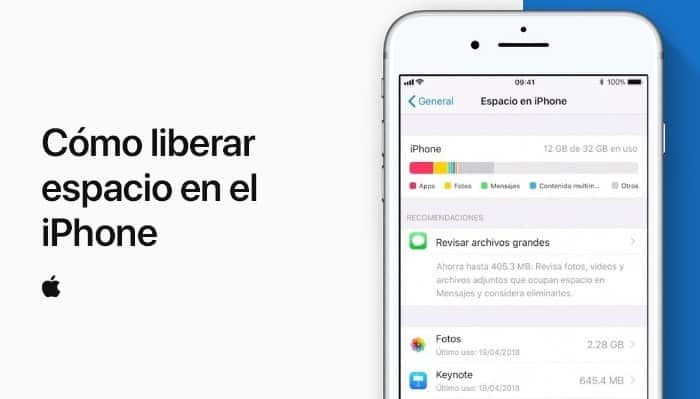
Você também pode ler: Como liberar espaço no seu Mac gratuitamente
Como liberar espaço em um telefone iPhone
Se você seguir o seguinte tutorial, você pode obter algum espaço livre no seu iPhone sem fornecer muitos dados ou aplicativos e, o mais importante, sem causar nenhum dano.
O que você precisa para fazer isso? Basicamente, é o seu iPhone, mas se você tiver um computador disponível com o qual costuma sincronizar o telefone, você pode economizar alguns megabytes espaço extra em disco.
Desinstalar aplicativos
Se você quiser entender o que pode fazer para liberar espaço de armazenamento no seu iPhone, a primeira coisa que você precisa fazer é desinstale aplicativos que estão ocupando mais espaço armazenar.
Para identificar e desinstalar os aplicativos que ocupam mais espaço de armazenamento no iPhone:
- “Clique no ícone de configurações” na tela inicial;
- No menu que é aberto, “Selecione Geral”, em seguida, vá para “Armazenamento de dispositivos e iCloud” e depois em “Gerenciar armazenamento” com um link para “Armazenamento de dispositivos”;
- Mais tarde você verá uma lista de todos os aplicativos instalados no seu iPhone, desde o aplicativo que usa mais espaço de armazenamento até o que menos usa.
Em geral, os aplicativos que usam mais espaço de armazenamento são:
- Fotos e musica (para as fotos e vídeos que você grava no seu iPhone);
- Música e Spotify (para a música que você baixa no seu dispositivo);
- Safári (para os dados armazenados em sua lista de reprodução, cache e histórico);
- Facebook (também para o cache) e jogos.
Aplicativos próprios da Apple, como GarageBand, iMovie, iPhoto, Keynote, Pages e Numbers, muitas vezes ocupar muita memória no seu iPhone.
Como remover um aplicativo
Para remover um aplicativo da lista:
- “Selecione o nome do aplicativo”;
- “Toque no botão Remover aplicativo” na tela que se abre.
Para Safari, não importa quanto espaço você precise, é um navegador padrão disponível em todos os produtos Apple e, portanto, em seu iPhone e, portanto, não pode ser desinstalado.
No entanto, você pode reduzir significativamente a quantidade de espaço de dados em seu dispositivo, limpando a lista de reprodução e o cache. Para fazer isso, siga as instruções abaixo.
Para excluir arquivos de sua lista de reprodução offline:
“Selecione o ícone do Safari” na lista de aplicativos instalados em seu telefone;
Arraste o lado esquerdo da sua lista de reprodução para a posição de desconexão e “Toque no botão vermelho Excluir”.
Para limpar o cache e o histórico do Safari:
- “Vá para o menu de configurações do iOS”;
- Selecione o ícone do navegador e “Toque em Excluir sites e histórico”.
Mas tenha cuidado Se você tiver um Mac, iPad ou iPod Touch conectado à mesma conta da Apple, esse processo também limpará o histórico do Safari nesses dispositivos.
Redes sociais não podem ser excluídas
Como eu mencionei antes, outros aplicativos que tendem a armazenar dados em cache – alcançar tamanhos incomuns são os aplicativos de mídia social, especialmente o Facebook. Infelizmente, quase nenhum deles oferece uma opção para remover especificamente essas informações.
Muitas vezes, a única solução para este problema é desinstalar completamente e reinstalar aplicativos de mídia social baixando-os na App Store. Um pouco drástico, mas funciona, garanto.
Excluir fotos e vídeos
Assim como acontece com fotos e vídeos, você pode liberar espaço no seu iPhone excluir fotos e filmes:
- “Abra o aplicativo” Fotos;
- Selecione o álbum que contém todas as fotos e “Pressione o botão Selecionar” no canto superior direito.
- A seguir, “Selecione as miniaturas das fotos” e vídeos que você deseja excluir;
- Pressione o botão com o ícone da lixeira no canto inferior direito e “Confirme seu desejo de deletar as fotos” selecionado tocando no item correspondente na tela, e pronto.
Você não quer excluir suas fotos e / ou vídeos porque eles inevitavelmente se perderiam?
Bem, você obviamente não transferiu suas fotos para o computador. De qualquer forma, não se preocupe se quiser entender o que deve fazer para salvar as fotos do iPhone no computador. antes de excluí-los para tentar liberar espaço no seu iPhone.
Outra boa maneira de liberar espaço de armazenamento no seu iPhone ao navegar pelas fotos é habilitar o serviço iCloud Photo Library, que carregue automaticamente fotos e vídeos para o seu iCloud Drive e deixe uma versão simplificada (ou seja, mais leve) em seu telefone.
Ativar este serviço também significa excluir o álbum de fotos, o que normalmente requer até 1 GB de espaço de armazenamento. É uma solução menos drástica do que a que acabamos de mencionar, mas igualmente eficaz.
Streaming de fotos
Streaming de fotos é um serviço gratuito que carregue automaticamente as fotos tiradas para o iCloud com o seu iPhone (sem usar os 5 GB de armazenamento gratuito) e sincroniza com todos os seus dispositivos Apple, mas tem dois pontos fracos principais:
Armazene apenas 1.000 fotos por vez por um período total de 30 dias, e no aplicativo Fotos, crie um álbum que pode ter até 1 GB de tamanho, conforme mencionado acima.
A biblioteca de fotos do ICloud armazena fotos e vídeos permanentemente, permite que você os veja em iCloud.com e economize espaço no seu telefone. A única desvantagem é que ele consome espaço de armazenamento no iCloud Drive.
Como usar e habilitar
Para usá-lo, você precisa assinar um plano de serviço pago (estamos falando de $ 0,99 / mês para 50 GB, $ 2,99 / mês para 200 GB e $ 9,99 / mês para 2 TB).
Para ativar a biblioteca de fotos do iCloud, você deve primeiro:
- “Ative um plano de direção” iCloud pago;
- Em seguida, no iOS, vá para o menu “Configurações” e “Clique no seu nome”;
- “Então, na tabela de armazenamento iCloud” e finalmente na edição do plano de armazenamento;
- Na tela que aparece, “Escolher um dos planos pagos do iCloud Drive “ e toque na opção “Comprar” no canto superior direito da tela que aparece;
- Se você estiver usando o iOS 10.2.x ou mais tarde, vá para o menu Configurações> iCloud> Armazenamento, o resto do procedimento é o mesmo que para iOS 10.3 e posterior;
- Depois de ativar um pacote pago do iCloud Drive, “Voltar para as configurações do iOS”;
- “Digite seu nome e depois iCloud”, selecione Fotos e ative a Biblioteca de Fotos do iCloud e otimize as opções de armazenamento do seu iPhone.
Desta forma, as fotos e vídeos de qualidade original são armazenados apenas na nuvem e ocupam menos espaço de armazenamento no seu smartphone.
Gerenciar sua música
Se você está acostumado a sincronizar suas músicas do iPhone com o iTunes, você pode liberar espaço no seu iPhone conectar o telefone ao computador e gerenciar tudo relacionado ao software de multimídia da Apple.
Para fazer isso, você só precisa:
- “Aguarde a janela principal do iTunes abrir” em sua mesa após conectar o iPhone ao computador com um cabo;
- “Selecione o ícone do dispositivo” na barra superior e clique no item de música à esquerda em Configurações.
- Neste ponto, “Listas de reprodução de marcas, artistas, álbuns e gêneros”;
- Selecione apenas listas de reprodução ou álbuns que você deseja copiar para o seu telefone, para que você não precise transferir toda a sua biblioteca do iTunes para o seu smartphone.
- Para aplicar as mudanças que você fez, “Clique em Aplicar” e então sincronizar.
Você usa o serviço Spotify, assina o serviço premium e ativou a sincronização de música offline? Em caso afirmativo, lembre-se de que, mesmo que o faça, você pode liberar espaço de armazenamento no seu iPhone apenas especificando algumas de suas listas de reprodução.
Para isso:
- Toque no botão com as três linhas horizontais no canto superior esquerdo;
- Vá para “Sua música”, toque em “Playlists“;
- Selecione a lista de reprodução que deseja excluir do telefone e deslize o interruptor; ao lado de “Download” para a posição “Desligado”.
Outros arquivos
Neste ponto, você deve conseguir liberar espaço suficiente no seu iPhone. Em qualquer caso, antes de sair, Eu gostaria de sugerir algumas soluções possíveis para aumentar o número de megabytes disponíveis no seu dispositivo.
Use Dropbox e PhoneClean
Em primeiro lugar, Convido você a usar o Dropbox. Este é um serviço de armazenamento em nuvem que também está disponível para computadores. Dropbox irá permite armazenar e sincronize 2 GB de dados online em todos os seus dispositivos gratuitamente (pode ser um pouco mais se você convidar outros amigos para o Dropbox e participar de concursos e promoções).
Como fazer o download
Para baixar o aplicativo Dropbox: faz clic aqui diretamente no seu iPhone. Pode ser útil obter algum espaço extra na nuvem, ou seja, armazenar seus dados online em seus discos rígidos sem ocupar espaço em seu dispositivo.
Outra boa maneira de liberar espaço de armazenamento no seu iPhone é usar um programa como PhoneClean, que faz uma verificação completa do seu iPhone e pode excluir qualquer cache que normalmente não esteja disponível no menu do iOS.
O programa é pago, mas está disponível em uma versão de teste gratuita que permite ver quanto espaço em disco você pode liberar ao comprar a versão completa.
Você também pode ler: Como liberar espaço no Google Drive. Atualizada







